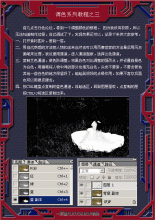ps处理外景人物图片宁静的淡褐色(6)
来源:PS联盟
作者:Sener
学习:579人次
8、把背景图层复制一层,按Ctrl
+ Shift + ] 置顶,用钢笔工具把人物部分抠出来,复制到新的图层,再把背景副本图层隐藏,效果如下图。

9、调出人物选区,创建色彩平衡调整图层,对阴影、中间调、高光进行调整,参数设置如图20 - 22,效果如图23。这一步主要调整肤色颜色。
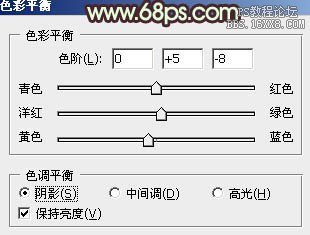




9、调出人物选区,创建色彩平衡调整图层,对阴影、中间调、高光进行调整,参数设置如图20 - 22,效果如图23。这一步主要调整肤色颜色。
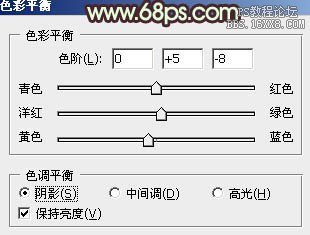



学习 · 提示
相关教程
关注大神微博加入>>
网友求助,请回答!